Comment créer une story Facebook

Les stories Facebook peuvent être très amusantes à réaliser. Voici comment vous pouvez créer une story sur votre appareil Android et votre ordinateur.

Savoir comment partager votre mot de passe WiFi peut être un réel gain de temps, surtout lorsque vous êtes pressé. Mais, au lieu de l'avoir écrit quelque part, il est plus confortable de le partager via votre appareil Android.
De cette façon, il ne tombera pas entre de mauvaises mains et vous aurez moins de papiers à nettoyer dans la maison. La méthode suivante vous montrera comment partager votre mot de passe WiFi sans avoir à utiliser une application tierce.
Le partage de votre mot de passe WiFi est devenu beaucoup plus facile avec Android 10. En accédant uniquement aux paramètres de notre appareil, vous pouvez partager votre mot de passe WiFi en utilisant un code QR personnalisé. Pour accéder à votre code rendez-vous sur :
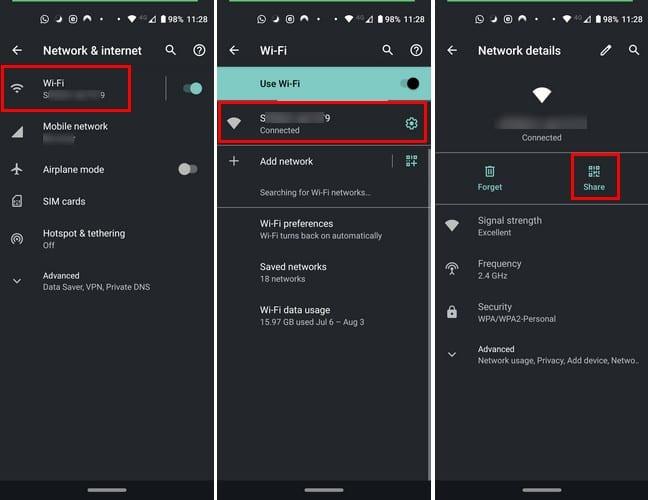
Paramètres
Réseau et Internet
Appuyez sur le nom de votre réseau WiFi
Appuyez sur la roue dentée ou le nom du réseau
Sélectionnez l'option Partager avec l'icône du code QR en haut
Vérifiez votre identité à l'aide d'un code PIN ou du capteur d'empreintes digitales
Une fois votre identité confirmée, vous verrez un code QR que l'autre personne pourra scanner. En dessous de ce code, vous verrez également votre mot de passe affiché, juste au cas où l'autre personne aurait des problèmes pour scanner le code. Vous avez toujours la possibilité de partager le mot de passe à l'ancienne.
Il est également utile de savoir comment rejoindre un réseau WiFi via un code QR car quelqu'un voudra partager son mot de passe avec vous. Lorsque l'autre personne a son code QR prêt, scannez le code à l'aide de l'application appareil photo sur votre appareil.
Si vous remarquez que l'appareil photo ne fait pas la mise au point correctement, appuyez sur le code QR et l'image devrait être plus nette. La caméra devrait lire le code QR et vous recevrez une notification pour vous connecter au réseau WiFi. Appuyez dessus pour rejoindre, et vous êtes prêt à partir.
Vous pouvez également scanner le code QR en vous rendant sur :
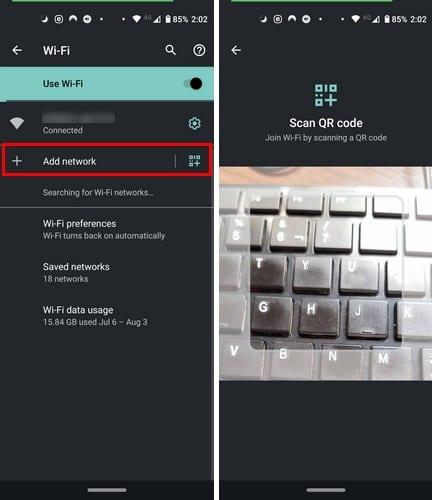
Rejoindre un réseau WiFi en scannant le code QR est tellement mieux que d'avoir à le saisir manuellement. Cela n'exige pas que l'autre personne connaisse son mot de passe pour le partager. Combien d'entre nous connaissent le mot de passe par cœur, n'est-ce pas ?
Les stories Facebook peuvent être très amusantes à réaliser. Voici comment vous pouvez créer une story sur votre appareil Android et votre ordinateur.
Découvrez comment désactiver les vidéos en lecture automatique ennuyeuses dans Google Chrome et Mozilla Firefox grâce à ce tutoriel.
Résoudre un problème où la Samsung Galaxy Tab A est bloquée sur un écran noir et ne s
Un tutoriel montrant deux solutions pour empêcher définitivement les applications de démarrer au démarrage de votre appareil Android.
Ce tutoriel vous montre comment transférer un message texte depuis un appareil Android en utilisant l
Comment activer ou désactiver les fonctionnalités de vérification orthographique dans le système d
Vous vous demandez si vous pouvez utiliser ce chargeur provenant d’un autre appareil avec votre téléphone ou votre tablette ? Cet article informatif a quelques réponses pour vous.
Lorsque Samsung a dévoilé sa nouvelle gamme de tablettes phares, il y avait beaucoup à attendre. Non seulement les Galaxy Tab S9 et S9+ apportent des améliorations attendues par rapport à la série Tab S8, mais Samsung a également introduit la Galaxy Tab S9 Ultra.
Aimez-vous lire des eBooks sur les tablettes Amazon Kindle Fire ? Découvrez comment ajouter des notes et surligner du texte dans un livre sur Kindle Fire.
Vous souhaitez organiser le système de signets de votre tablette Amazon Fire ? Lisez cet article pour apprendre à ajouter, supprimer et éditer des signets dès maintenant !






